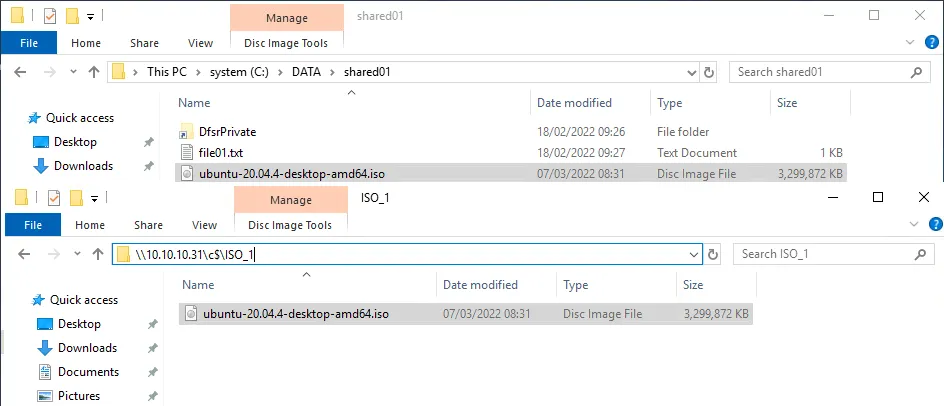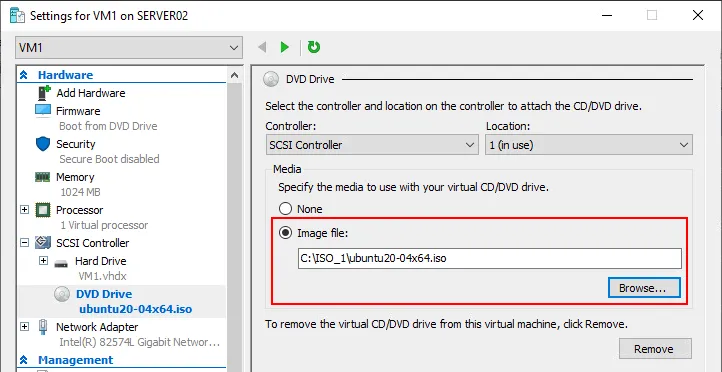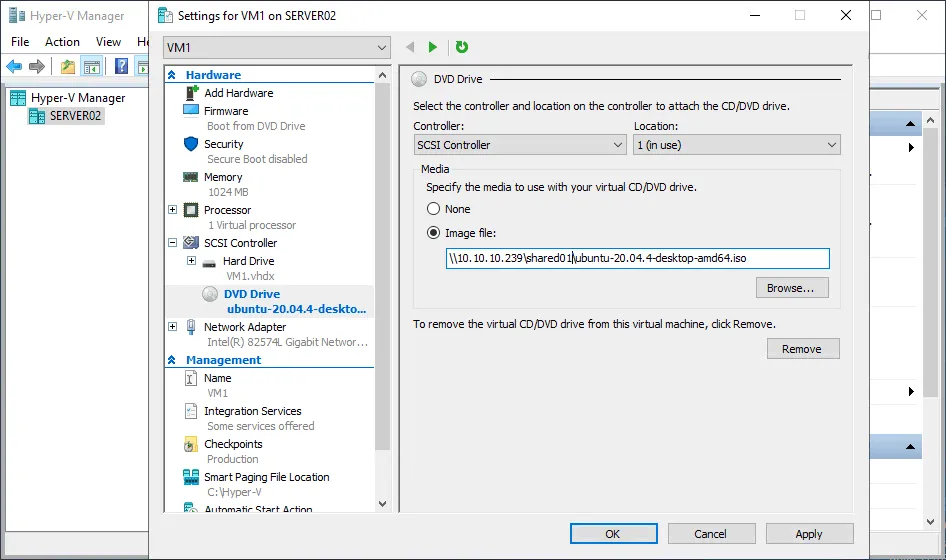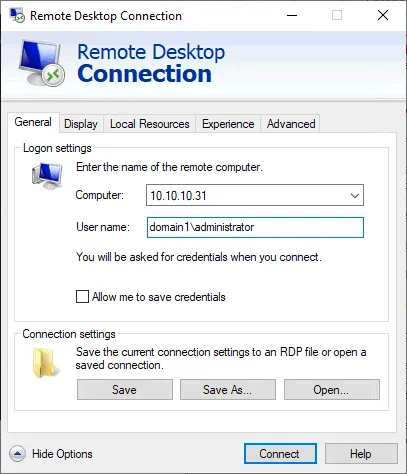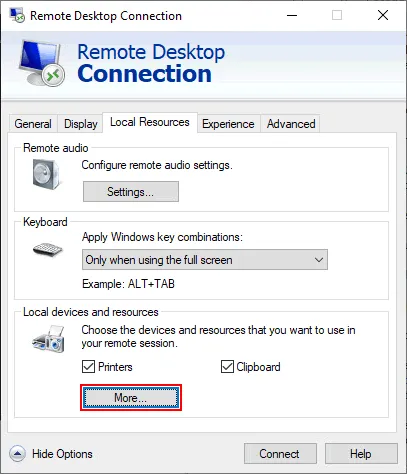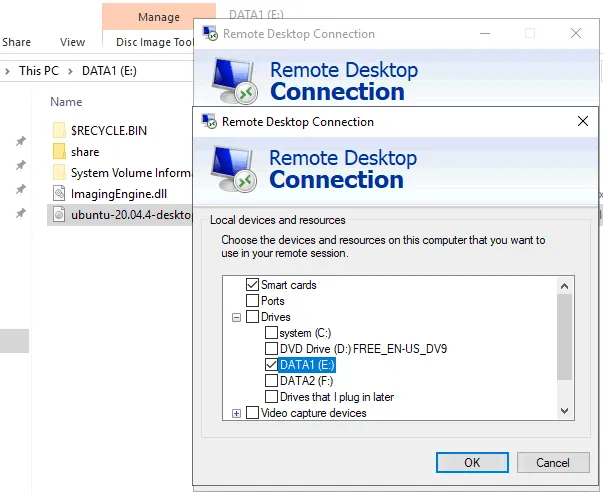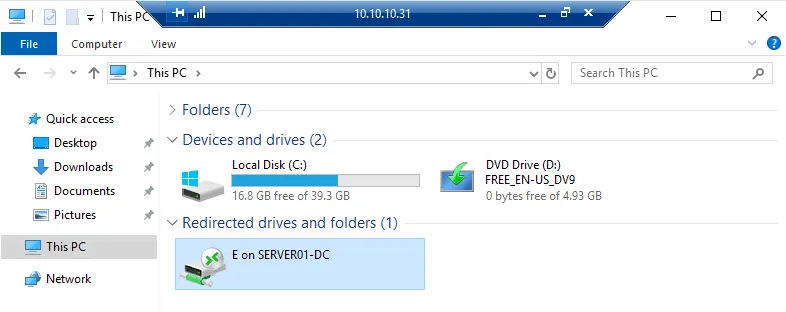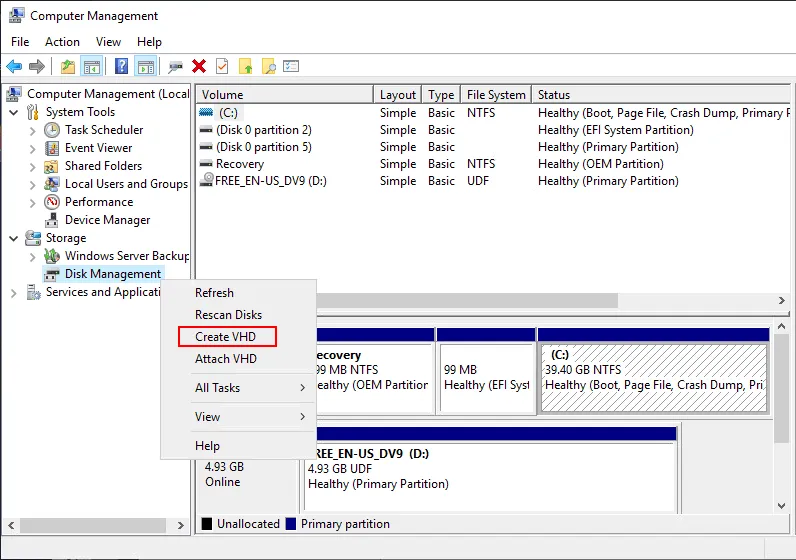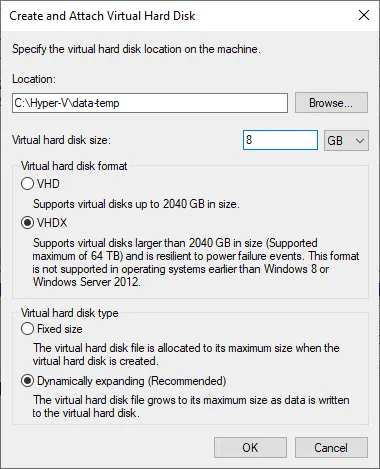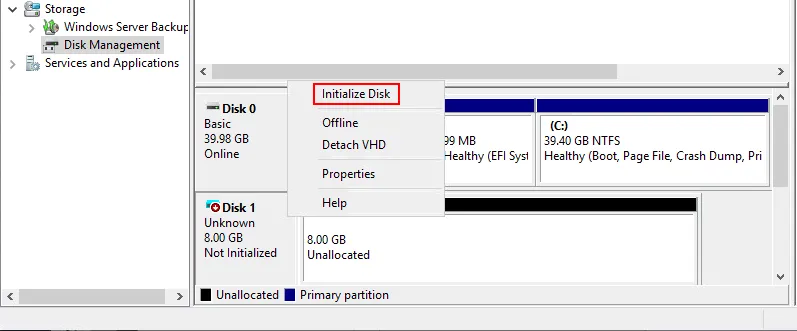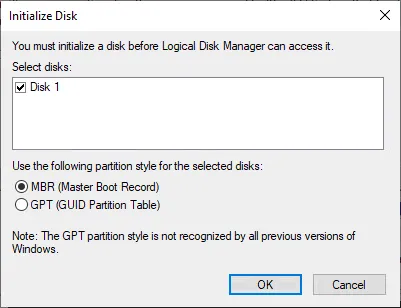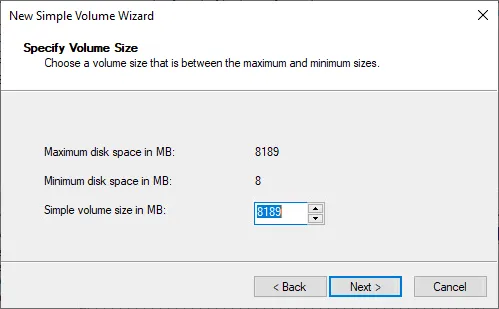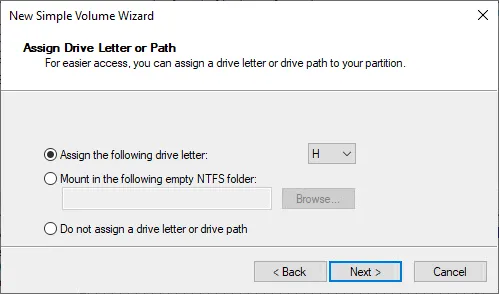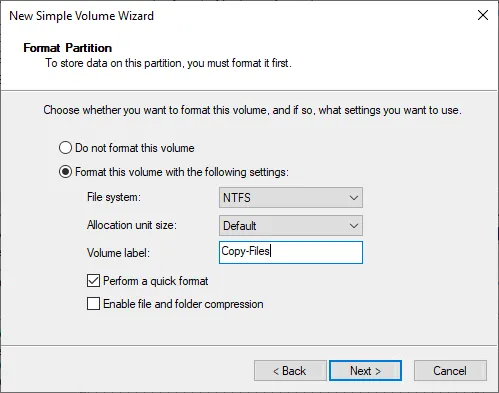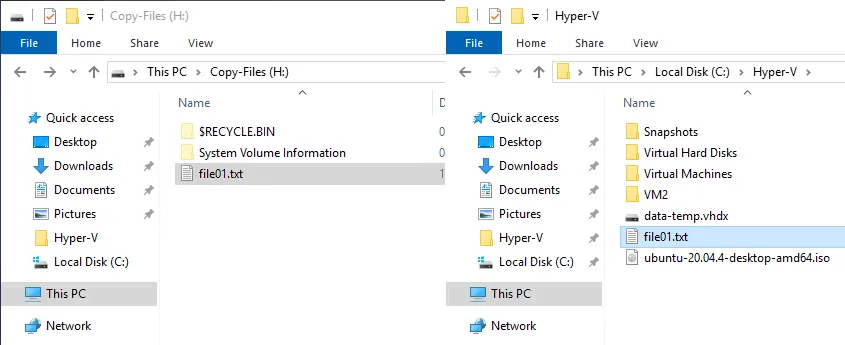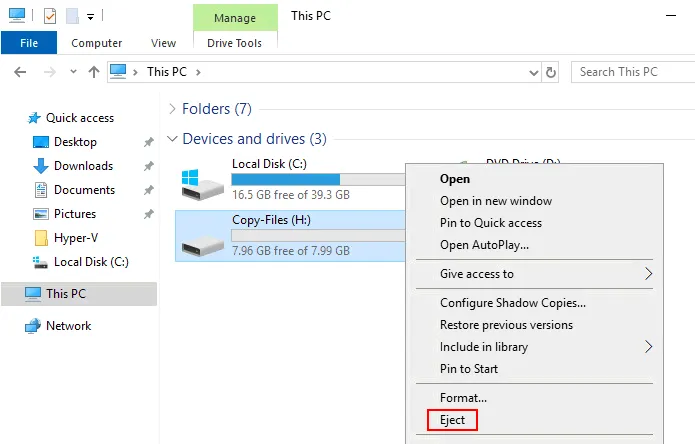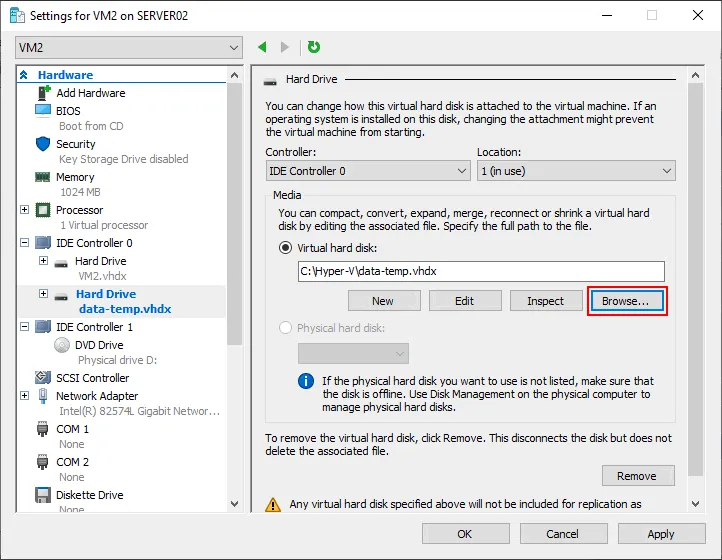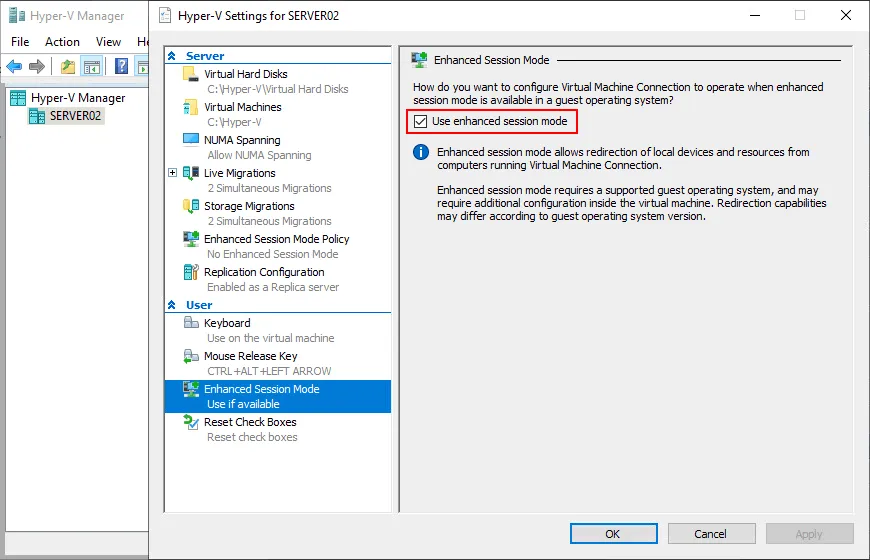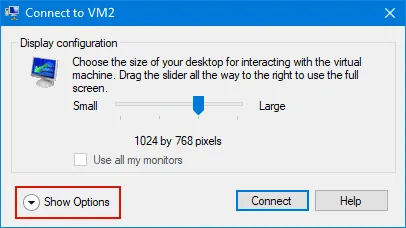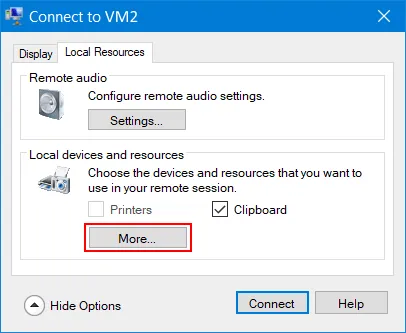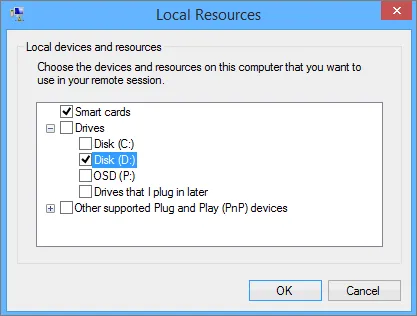Hyper-V é um hipervisor, que roda no Windows, e pode ser gerenciado diretamente na máquina onde está instalado, bem como remotamente. Muitas vezes, é necessário copiar arquivos para o Hyper-V Server e de um servidor para máquinas virtuais. Não é possível simplesmente arrastar e soltar arquivos para as VMs do Hyper-V, e você deve usar outros métodos para copiar arquivos.
Por exemplo, ao criar uma nova máquina virtual no Hyper-V, é necessário instalar um sistema operacional nessa VM. Geralmente, isso é feito montando uma imagem ISO de instalação do sistema operacional. Para levar a mídia para o host do Hyper-V, você precisa copiar o arquivo ISO para o host e instalar o sistema operacional convidado na nova VM.
Este post do blog fornece 6 métodos de como copiar arquivos para máquinas virtuais Hyper-V e para o Hyper-V Server. Note que esses métodos para copiar arquivos para o servidor Hyper-V também podem ser usados em outros cenários, como copiar arquivos de um host Hyper-V para VMs.
Método 1: Como Copiar Arquivos Usando um Compartilhamento de Arquivos em um Host Hyper-V
Este método envolve a criação de um compartilhamento de arquivos em um host Hyper-V e a cópia de uma imagem ISO ou outros arquivos para este compartilhamento de arquivos SMB. O protocolo SMB é um protocolo de compartilhamento nativo no Windows, mas também é suportado no Linux e em outros sistemas operacionais.
Você também pode usar este método para copiar arquivos para o servidor Hyper-V de qualquer máquina física ou virtual se uma conexão de rede estiver estabelecida.
- Habilite uma regra de firewall para permitir conexões SMB de entrada para uma máquina executando o Hyper-V. Para habilitar o compartilhamento de arquivos e impressoras no firewall, execute o seguinte comando no host Hyper-V:
netsh advfirewall firewall set rule group=”Partilha de Ficheiros e Impressoras” new enable=Sim
Nota: Pode configurar uma partilha de ficheiros SMB com as permissões apropriadas para os utilizadores necessários e partilhar apenas a pasta necessária.
- Se tiver a interface gráfica do utilizador (GUI) no seu computador com Windows, ligue-se a uma partilha de ficheiros remota num anfitrião Hyper-V ao digitar o caminho da partilha na barra de endereço da janela do Explorador do Windows. Neste exemplo, utilizamos uma partilha de sistema oculta C$, que está ativada por padrão em todos os computadores com Windows para fins de administração. Da mesma forma, pode ligar-se a outros volumes como D$, E$, etc.
\\10.10.10.31\c$\
Nota: Os ficheiros são armazenados no disco C: para fins de demonstração. É recomendável que utilize uma partição dedicada diferente para ficheiros de VM, imagens ISO, partilhas de ficheiros e outros dados não do sistema.
- Navegue até ao diretório onde pretende armazenar as suas imagens ISO ou onde estão localizados os outros ficheiros que precisa de copiar. Pode criar este diretório agora se ainda não tiver sido criado. No nosso caso, os ficheiros ISO estão localizados em C:\ISO_1\ no nosso anfitrião Hyper-V e o caminho de rede é \\10.10.10.31\c$\ISO_1\
Se precisar de utilizar a interface de linha de comandos, pode mapear a partilha de ficheiros SMB como uma unidade de rede com o comando:
Net use * \\〈seu anfitrião hyper-v〉\d$
Por exemplo,
net use S: \\10.10.10.31\d$
Nota: Você pode executar este comando no CMD ou PowerShell no cliente ou servidor que possui os dados que deseja transferir para o Hyper-V.
- Copie o arquivo ISO necessário (ou outros arquivos) de sua máquina local (C:\data\shared01\ no nosso caso) para o host do Hyper-V usando este caminho de rede.
- Após copiar a imagem ISO para o servidor, podemos apontar a unidade de DVD para o arquivo de imagem e navegar até a pasta que criamos na raiz da unidade (C:).
- Depois de terminar de copiar todos os arquivos necessários para o seu host do Hyper-V, você pode desativar as conexões de entrada no firewall do Windows no host do Hyper-V por motivos de segurança. Podemos desativar as regras de firewall de compartilhamento de arquivos e impressoras que permitimos acima se optarmos por fazer isso simplesmente alterando Sim para Não no comando do PowerShell.
netsh advfirewall firewall set rule group=”Compartilhamento de Arquivos e Impressoras” new enable=No
Método 2: Como Copiar Arquivos para Servidores Hyper-V Usando um Único Compartilhamento de Arquivos
Quando você tem vários hosts do Hyper-V em seu ambiente, pode ser inconveniente configurar um compartilhamento de arquivos em cada host do Hyper-V e copiar imagens ISO para todos esses hosts do Hyper-V. Além disso, usar espaço de armazenamento em vários hosts para as mesmas imagens ISO pode não ser racional.
Você pode configurar uma partilha de arquivos em outro servidor, por exemplo, em um servidor de arquivos ou NAS e armazenar todas as imagens ISO necessárias lá. Configure uma partilha de arquivos uma vez, configure o acesso para os hosts Hyper-V e use as imagens ISO necessárias armazenadas em um só lugar para todos os hosts.
Este método é conveniente se todas as máquinas usadas são membros de um domínio do Active Directory.
Se você deseja usar este método para transferir arquivos entre um host Hyper-V e um sistema operacional convidado de uma máquina virtual, você precisa configurar um switch virtual nas configurações do Hyper-V e definir o modo de rede necessário.
Se você precisa copiar arquivos para uma máquina virtual com um sistema operacional convidado Linux, você tem outra opção além de usar o protocolo SMB. Você pode usar o SSH para transferência segura de arquivos Hyper V pela rede.
Método 3: Transferência de Arquivos Hyper-V via RDP
Se o seu servidor Hyper-V estiver sendo executado em uma máquina Windows com a interface gráfica, você pode se conectar a esse host via RDP (Protocolo de Área de Trabalho Remota) e anexar os discos locais de sua máquina local para copiar os arquivos necessários. Para isso, você precisa habilitar conexões de área de trabalho remota no servidor alvo.
Você pode usar este método para copiar arquivos para o servidor Hyper-V de outra máquina física ou virtual executando Windows.
- Para habilitar conexões de área de trabalho remota, vá para Iniciar > Configurações > Sistema > Área de Trabalho Remota e habilite Área de Trabalho Remota.
- Execute o cliente Windows Remote Desktop, cuja localização é %windir%\system32\mstsc.exe
Digite mstsc na linha de comando ou na caixa de diálogo Executar e pressione Enter.
- Insira o endereço IP ou nome de host do computador remoto (em nosso exemplo, é o host Hyper-V com o endereço IP 10.10.10.31) e o nome de usuário. Você pode inserir o nome de usuário no formato completo (domínio\usuário ou computador\usuário).
- Vá para a aba Recursos Locais e clique em Mais.
- Selecione os recursos locais que deseja mapear do seu computador para o host remoto (em nosso exemplo, o host remoto é um host Hyper-V). Expanda Unidades e selecione a unidade de disco necessária. Os arquivos necessários estão localizados no disco E:\ em nosso computador e, por esse motivo, selecionamos o disco E: para ser mapeado para nossa conexão RDP.
- Clique em OK para salvar as configurações e então clique em Conectar.
Uma vez estabelecida a sessão de desktop remoto, abra Meu Computador ou Este PC no Windows Explorer da máquina remota. Você deverá ver a unidade de disco mapeada do seu computador local que está mapeada para a máquina remota (E no SERVIDOR01-DC na captura de tela abaixo). Navegue pelos arquivos necessários nesta unidade mapeada e copie-os para o seu host Hyper-V.
Este método também funciona para Máquinas Virtuais se estiverem conectadas à rede.
Método 4: Transferência de Arquivos do Hyper-V com um CMDlet do PowerShell
PowerShell 4.0 e superior possui um cmdlet útil que permite copiar arquivos de um host Hyper-V para uma máquina virtual sem ter uma conexão de rede entre o host e o convidado da VM e sem a necessidade de configurar o firewall.
Então, vamos ver como copiar arquivos para uma máquina virtual Hyper-V no PowerShell sem usar a rede.
- Habilitar serviços de convidado na máquina virtual. Os serviços de integração devem estar instalados no sistema operacional convidado da VM.
Os serviços de convidado fazem parte dos serviços de integração do Hyper-V, mas não são habilitados por padrão. Para habilitar os serviços de convidado, abra as configurações da VM, selecione Serviços de Integração no painel esquerdo da janela de configurações da VM e selecione a caixa de seleção Serviços de convidado.
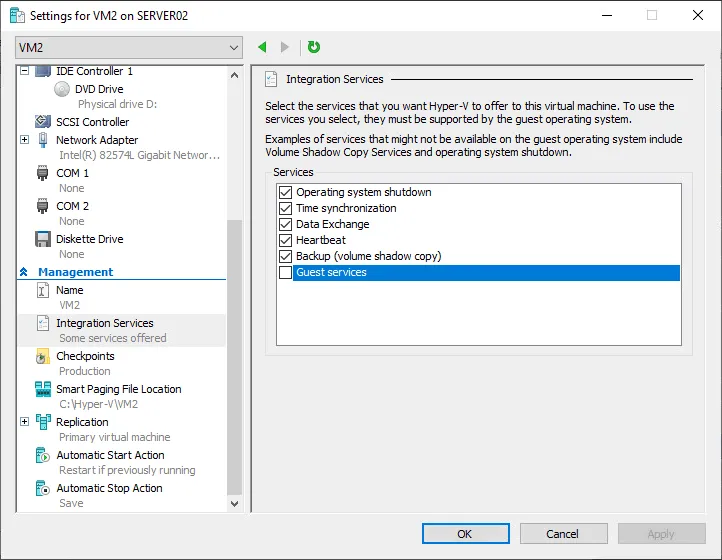
Habilitar serviços de convidado para a VM no PowerShell:
Enable-VMIntegrationService -VMName VM1 -Name ‘Interface de Serviço de Convidado’
- Você pode verificar se o recurso de serviços de convidado está habilitado no PowerShell:
Get-VMIntegrationService -name Guest* -VMName VM1,VM2
Onde VM1,VM2 são os nomes das VM
- Se o status for Sem contato, você precisa atualizar a VM e instalar Integration Services no sistema operacional convidado.
- Se o status for Falso, você pode habilitar a interface de serviços de convidado necessária:
Enable-VMIntegrationService -name Guest* -VMName win10preview -Passthru
- Use o comando abaixo para transferir arquivos do Hyper-V do host para o convidado da VM, definindo o caminho de origem no host do Hyper-V e o caminho de destino na VM:
Copy-VMFile “NomeVM” -SourcePath “F:\Test.txt” -DestinationPath “C:\Temp\Test.txt” -CreateFullPath -FileSource Host
Onde:
- NomeVM é o nome da VM para a qual você está copiando o arquivo (você pode ver o nome da VM no Gerenciador do Hyper-V; este não é o nome do host da VM exibido no sistema operacional convidado).
- SourcePath é o caminho para o arquivo de origem no host do Hyper-V (o arquivo que você precisa copiar).
- DestinationPath é o caminho para o arquivo de destino na VM (onde copiar o arquivo necessário).
- O comando -CreateFullPath é usado para criar um caminho completo com todas as pastas necessárias se elas não existirem.
No nosso exemplo, o comando exato do PowerShell para transferência de arquivos do Hyper-V do host para o convidado da VM é:
Copy-VMFile “VM2” -SourcePath “C:\temp\file01.txt” -DestinationPath “C:\Temp1\file01.txt” -CreateFullPath -FileSource Host
Nota: o cmdlet Copy-VMFile funciona apenas na direção do host do Hyper-V para a VM.
Método 5: Montagem de VHDX em um Host e Convidado
A ideia deste método é criar um disco virtual VHDX que pode ser montado tanto em um host Hyper-V quanto em uma VM. Você pode copiar os arquivos necessários para este disco virtual, montar o disco na máquina necessária e copiar arquivos de/para o disco virtual.
Nós usamos o Windows Server 2019 em nosso exemplo. A criação de um disco virtual VHDX está disponível no Gerenciamento de Computador, não apenas no Gerenciador Hyper-V ao configurar VMs.
- Abra a janela do Gerenciamento de Computador. Você pode fazer isso pressionando Win+R para abrir o diálogo Executar e executando o comando compmgmt.msc.
- Vá para Armazenamento > Gerenciamento de Disco na janela do Gerenciamento de Computador.
- Clique com o botão direito em Gerenciamento de Disco e no menu de contexto clique em Criar VHD.
- A new window opens to create a virtual disk.
- Especifique a localização do disco rígido virtual no host Hyper-V, por exemplo, C:\Hyper-V\data-temp\
- Defina o tamanho do disco rígido virtual. Criamos um disco rígido virtual de 8 GB para fins de demonstração.
- Selecione um formato de disco rígido virtual. Selecionamos VHDX como o formato mais recente. Leia sobre VHD vs VHDX para aprender mais sobre as diferenças.
- Selecione um tipo de disco rígido virtual. Selecionamos Expansão Dinâmica para economizar espaço de armazenamento até que o disco não esteja preenchido com os dados.
- Clique em OK para salvar as configurações e fechar a janela.
Alternativamente, aqui está um exemplo do comando para criar um disco virtual VHDX no PowerShell:
New-VHD -Path C:\Hyper-V\data-temp.vhdx -SizeBytes 8GB -Dynamic -BlockSizeBytes 1MB
O comando para montar um disco virtual VHD no PowerShell:
mount-VHD -path C:\Hyper-V\data-temp.vhdx
A virtual hard disk has been created on our Hyper-V host.
- Clique com o botão direito neste disco rígido virtual VHDX no snap-in de Gerenciamento de Disco e clique em Inicializar Disco.
Alternativamente, se preferir usar o PowerShell, liste todos os discos montados para identificar o número do disco virtual necessário antes da inicialização:
Get-Disk
- Seu disco é selecionado automaticamente. Selecione o estilo de partição. Usamos MBR (Master Boot Record) para melhor compatibilidade. Clique em OK.
Alternativamente, o comando para aqueles que usam o PowerShell inclui o número de um disco virtual e o estilo de partição:
Inicializar-Disk 1 -PartitionStyle MBR
- Crie um novo volume (partição) no disco virtual que foi inicializado no host do Hyper-V. Esta partição também será visível em uma VM do Windows (ou Linux que pode trabalhar com sistemas de arquivos NTFS).
Clique com o botão direito no volume de 8 GB e clique em Novo Volume Simples no menu de contexto.
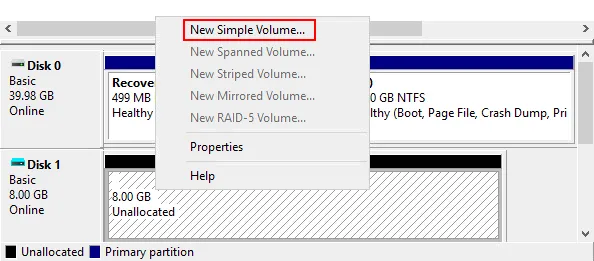
- O assistente Novo Volume Simples é aberto. Clique em Avançar.
- Especifique o tamanho do volume. Use todo o tamanho do disco para este volume.
- Atribua uma letra de unidade, por exemplo, H:
- Formate a partição. Selecione o sistema de arquivos NTFS, deixe o tamanho da unidade de alocação padrão e insira um rótulo de volume (por exemplo, Copy-Files). Selecione a caixa de seleção Realizar formatação rápida.
Como alternativa, você pode usar esses comandos do PowerShell para criar e formatar um volume:
New-Partition -DiskNumber 1 -UseMaximumSize -AssignDriveLetter
Format-Volume -DriveLetter H -FileSystem NTFS -Full -Force
- Após concluir o assistente, você deverá ver seu disco virtual montado no Windows Explorer da máquina host do Hyper-V.
- Copie os arquivos necessários para a partição localizada no disco virtual. Copiamos o file01.txt, como mostrado na captura de tela abaixo.
- Devemos desmontar um disco virtual do nosso host Hyper-V após copiar todos os arquivos necessários para o disco virtual.
Clique com o botão direito do mouse na partição apropriada montada a partir do disco virtual VHDX e clique em Ejetar no menu de contexto.
Como alternativa, o comando para desmontar um disco virtual de uma máquina host no PowerShell:
dismount-VHD -path C:\Hyper-V\data-temp.vhdx
- É possível montar esse disco virtual criado para transferência de arquivos do Hyper V de um host Hyper-V para um convidado e vice-versa. Vamos montar um disco virtual com arquivos escritos na máquina virtual.
- Selecione a VM necessária e abra as Configurações da VM no Gerenciador do Hyper-V.
- Selecione o controlador de disco virtual necessário no painel esquerdo da janela de configurações da VM.
- Selecione Disco Rígido e clique em Adicionar.
- Selecione Disco rígido virtual e clique em Procurar para adicionar o disco rígido virtual existente à VM.
- Especifique o caminho VHDX. No nosso caso, o caminho é C:\Hyper-V\data-temp.vhdx
- Clique em OK para salvar as configurações.
Alternativamente, este é o comando PowerShell para adicionar um disco rígido virtual existente a uma configuração de VM Hyper-V:
Add-VMHardDiskDrive -VMName VM2 -Path C:\Hyper-V\data-temp.vhdx
- Inicie a máquina virtual com o disco virtual anexado no seu host do Hyper-V.
- Faça login em um sistema operacional convidado e verifique se o volume localizado no disco virtual foi montado automaticamente. Caso contrário, vá para Gerenciamento de Computador > Gerenciamento de Disco e atribua uma letra de disco ao volume com os arquivos que você precisa transferir do host do Hyper-V para a VM.
- Copie os arquivos necessários do disco virtual anexado para a máquina virtual.
Método 6: VMConnect com Modo de Sessão Aprimorado
VMConnect, ou Conexão da Máquina Virtual, é uma ferramenta Hyper-V integrada para gerenciar máquinas virtuais. Uma tela operando como um monitor para a VM, onde você pode ver como navegar com um teclado e mouse, é parte da ferramenta VMConnect. Usar o VMConnect com o modo de sessão aprimorada é mais conveniente e oferece mais recursos.
O modo de sessão aprimorada permite que você personalize a resolução da tela ao se conectar a uma VM e anexe recursos locais de um host no qual você executa o Gerenciador do Hyper-V para gerenciar VMs. Os recursos locais são anexados de forma semelhante ao usar uma conexão de Área de Trabalho Remota para acessar um host ou VM remoto.
Para habilitar o Modo de sessão aprimorada:
- Clique com o botão direito no nome do seu host Hyper-V no Gerenciador do Hyper-V e no menu de contexto, clique em Configurações do Hyper-V.
- Clique em Modo de sessão aprimorada no painel esquerdo
- Selecione a caixa de seleção Usar modo de sessão aprimorada
Alternativamente, habilite o Modo de sessão aprimorada no PowerShell:
Set-VMHost -EnableEnhancedSessionMode $True
Assim que o Modo de sessão aprimorada estiver habilitado e tudo estiver configurado para isso na VM convidada e no servidor Hyper-V, você pode iniciar a VM e se conectar a essa VM com o VMConnect.
Você deve ver a janela para selecionar a resolução de exibição se o Modo de sessão aprimorada estiver habilitado. Clique em Mostrar Opções nesta janela.
Selecione a guia Recursos Locais. Clique em Mais na seção Dispositivos e recursos locais.
Selecione discos disponíveis no seu host Hyper-V que deseja conectar a uma VM.
Método 7: Transferência de Arquivos do Hyper-V Usando Imagens ISO
Outro método de como copiar arquivos para a máquina virtual Hyper-V é semelhante ao uso de um disco virtual VHDX. No entanto, este é apenas em uma direção (copiar arquivos do Hyper-V para a VM) e o acesso aos arquivos da VM é somente leitura.
Se você tiver um aplicativo que possa editar e gravar arquivos ISO que são arquivos de imagem de CD/DVD, você pode gravar os arquivos necessários no seu host Hyper-V na imagem ISO e inserir esta imagem ISO como um meio virtual de DVD na VM.
Se você precisar copiar uma imagem ISO inicializável para sua máquina virtual (por exemplo, ao testar virtualização aninhada), você deve criar um novo arquivo de imagem ISO não inicializável vazio e adicionar um arquivo de imagem ISO inicializável a esta imagem. Em seguida, você pode copiar a imagem ISO inicializável do arquivo ISO externo inserido na unidade de DVD virtual da VM.
Conclusão
Independentemente do método que você usar para copiar arquivos para o Servidor Hyper-V, não é recomendado usá-lo para fins de backup. Esses métodos não são tão eficientes e confiáveis quanto as soluções profissionais de backup do Hyper-V. As soluções de backup de VM do Hyper-V de hoje, como o NAKIVO Backup & Replicação, criam backups em nível de host que são pequenos, rápidos e fáceis de recuperar dados.
Source:
https://www.nakivo.com/blog/copy-files-to-hyper-v-server/